Obsah
"WindowsLocationProvider je již definován" problém popis : V počítači se systémem Windows 10 se při pokusu o otevření Editoru zásad skupiny objeví následující chyba: " Prostor názvů 'Microsoft.Policies.Sensors.WindowsLocationProvider' je již definován jako cílový prostor názvů pro jiný soubor v úložišti.
Soubor C:\Windows\PolicyDefinitions\Microsoft-Windows-Geolocation-WLPAdm.admx, řádek 5, sloupec 110 ".

" Prostor názvů 'Microsoft.Policies.Sensors.WindowsLocationProvider '..." došlo k problému, protože při nejnovější aktualizaci systému Windows 10 {verze 1511 (sestavení 10586)} byl soubor "Microsoft-Windows-Geolocation-WLPAdm.admx" přejmenován na "LocationProviderADM.admx".
V tomto návodu naleznete podrobné pokyny, jak vyřešit chybu "Zprostředkovatel umístění systému Windows" při otevření Editoru zásad skupiny v systému Windows 10 a Server 2012 a 2008.
Jak opravit chybu "WindowsLocationProvider je již definován" v systému Windows 10 a Windows Server 2008 a 2012.
Poznámka: Před pokračováním zavřete Editor zásad skupiny.
1. Otevřete příkazový řádek s právy správce. Chcete-li to provést:
- Klikněte pravým tlačítkem myši na Start a vyberte možnost Příkazový řádek (Admin).
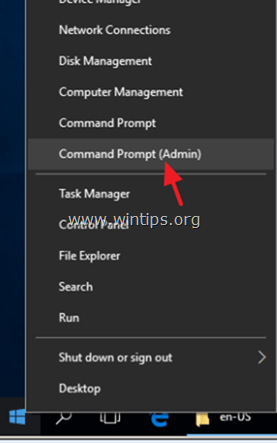
2. V okně příkazového řádku zadejte následující dva (2) příkazy (stiskněte tlačítko Vstupte na po zadání každého z nich), abyste správcům přidělili vlastnictví:
- takeown /f C:\Windows\PolicyDefinitions\Microsoft-Windows-Geolocation-WLPAdm.admx /a takeown /f C:\Windows\PolicyDefinitions\en-US\Microsoft-Windows-Geolocation-WLPAdm.adml /a
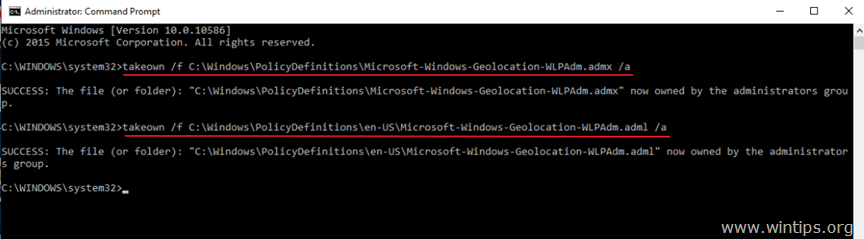
3. Poté dejte správcům oprávnění k plnému řízení výše uvedených souborů zadáním těchto dvou (2) příkazů:
- icacls C:\Windows\PolicyDefinitions\Microsoft-Windows-Geolocation-WLPAdm.admx /grant administrators:F icacls C:\Windows\PolicyDefinitions\en-US\Microsoft-Windows-Geolocation-WLPAdm.adml /grant administrators:F

4. Zavřít příkazový řádek a otevřete Průzkumníka Windows.
5. Přejděte na " C:\Windows\Definice politik\" složku a přejmenovat " Microsoft-Windows-Geolocation-WLPAdm.admx " na " Microsoft-Windows-Geolocation-WLPAdmx. starý ".
6. Pak přejděte na " C:\Windows\Definice politik\en-US\" složku a přejmenovat soubor "Microsoft-Windows-Geolocation-WLPAdm.admx" na " Microsoft-Windows-Geolocation-WLPAdm. starý ".
7. Nyní otevřete Editor skupinových politik (gpedit.msc). Chyba "WindowsLocationProvider" by měla zmizet!
To je vše! Dejte mi vědět, zda vám tento návod pomohl, a zanechte komentář o svých zkušenostech. Prosím, lajkujte a sdílejte tento návod, abyste pomohli ostatním.

Andy Davis
Blog správce systému o Windows





